На этом этапе мы построим график температуры по всему залу на верхней границы занимаемой зоны.
1. Откройте график XY, нажав График XY на контекстной панели Плоскости:

2. Определите параметры графика XY.
- a. Убедитесь в том, что выбрана опция Добавить путем выбора. (Выберите его, если не).
- b. Введите заголовок: "Зона температуры"

3. Чтобы получить лучшее представление о плоскости, нажмите сторону Справа Навигационного куба.

4. Нажмите кнопку Добавить точки.

5. Щелкните левой кнопкой мыши на результатах плоскости, как показано на рисунке:
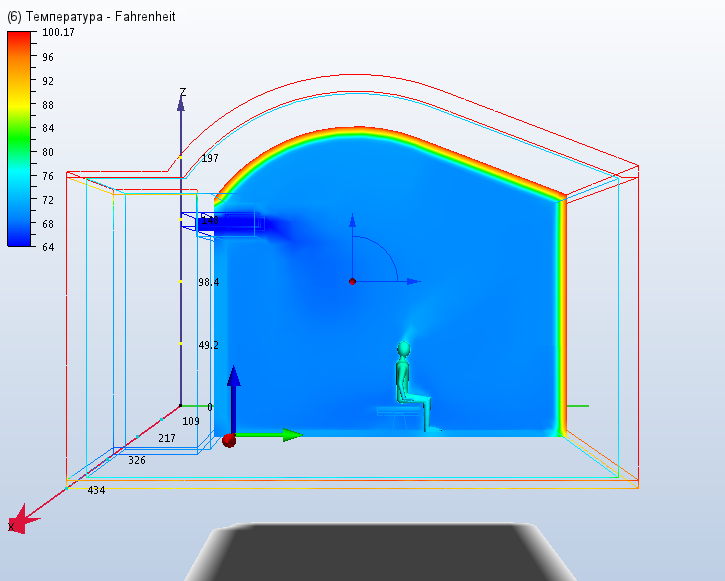
6. Нажмите кнопку График, чтобы создать график XY.

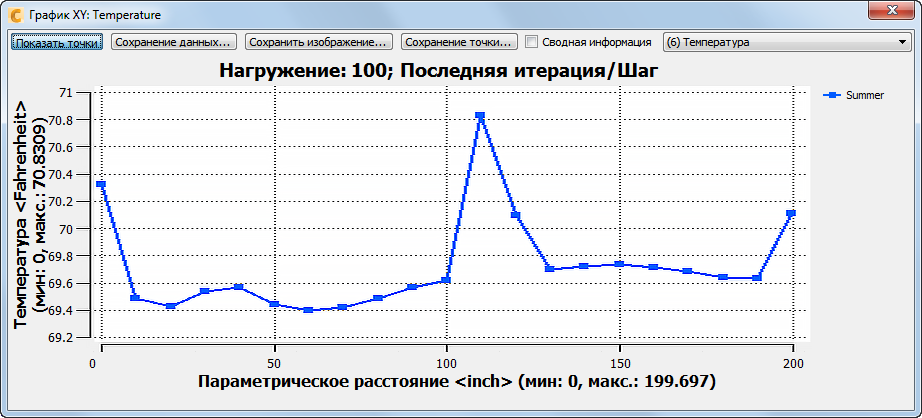
7. Для сравнения двух проектных дней с помощью этого графика, установите флажок Сводка.
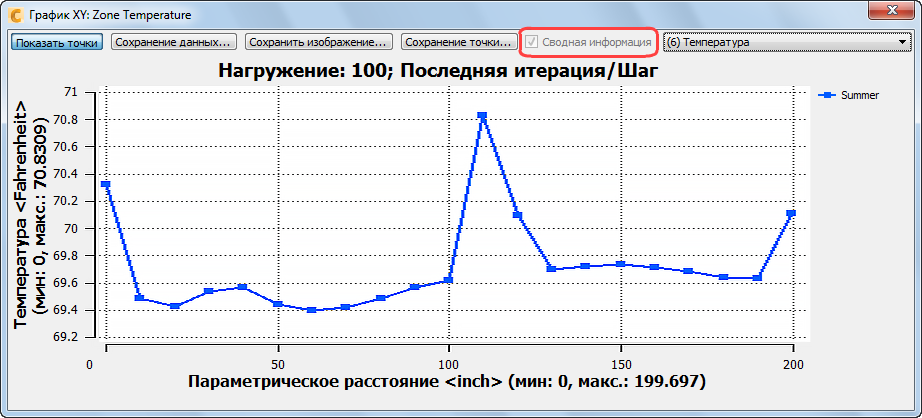
8. Закройте график XY с "X" в правом верхнем углу диалогового окна.
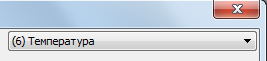
9. Чтобы подготовится к следующему шагу, следует удалить результаты плоскости. Нажмите Удалить в контекстном меню "Плоскости":
